銀行登録
●支払データを元に、銀行振込依頼書を印刷したり、振込依頼データを転送する場合は、銀行登録が必要です。
●支払先それぞれの振込銀行と自社の取引銀行(振込を依頼する銀行)をすべて登録します。
●全銀協コードを『販売仕入スタンダードPRO』に添付されているSYLKファイルから読み込むことができます。
●郵便局振込先もここで登録します。
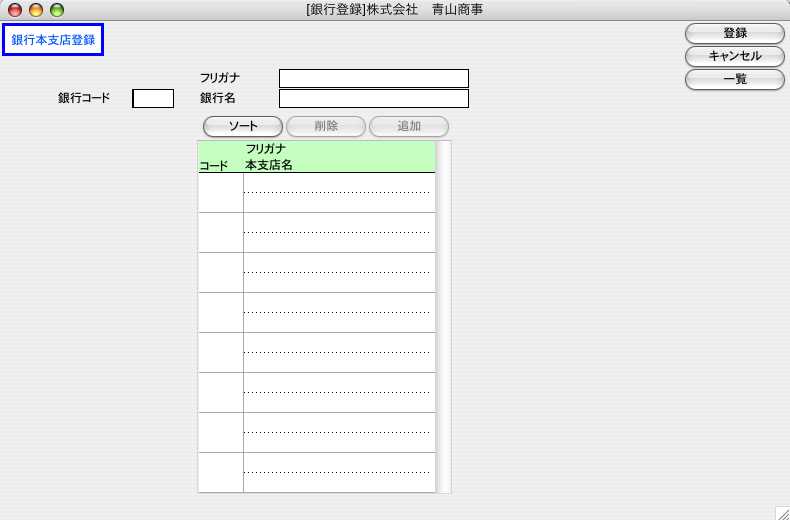
●銀行の、銀行コード(全銀協コード)、フリガナ、銀行名を入力し、次に本支店コード、フリガナ、本支店名を入力します。本支店は、何件でも登録できます。
●最後に登録した行は、本支店名入力後、必ず「tab(又はreturn)」キーを押してください。そうしないと登録されません。
●「一覧」ボタンをクリックすると、銀行一覧が表示されます。
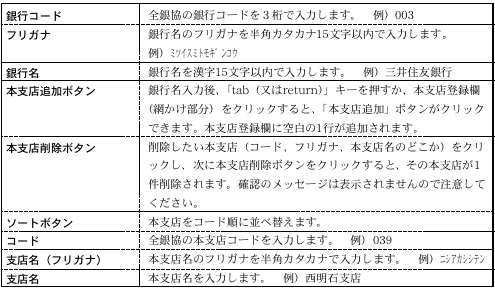
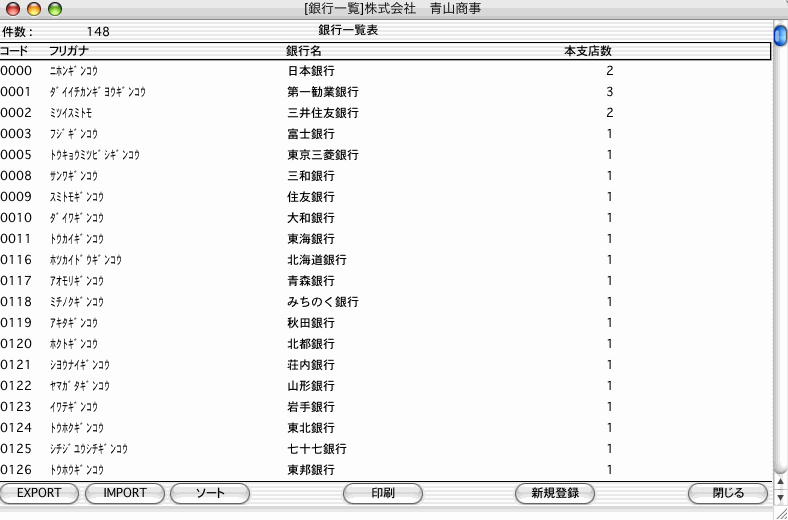
●銀行一覧の各行をダブルクリックすると銀行訂正画面が表示されます。操作方法は銀行登録と同じです。
●その他、外部ファイルからのIMPORT、EXPORT、一覧印刷等が行えます。
【IMPORTについて】
銀行コードまたは本支店コードを、外部ファイルから読み込みます。
「IMPORT」ボタンをクリックし、[銀行IMORT]か[本支店IMPORT]かを選択します。『販売仕入スタンダードPRO』に添付されている銀行コードのSYLKファイルを読み込む場合は、[銀行IMORT]を選択します。(本支店は、貴社で登録してください)
[本支店IMPORT]は表計算ソフト等で作成した本支店データをIMPORTする場合に使用します。[本支店IMPORT]より先に銀行登録(またはIMPORT)を行なってください。
外部ファイルの項目は次の通りです。

次に、読み込む外部ファイルを選択し、「開く」をクリックしますと、IMPORTが始まります。※重複データが1件でも含まれている場合、重複していないものも含めて登録することができません。キャンセルして正しいデータを再度読み込んで下さい。
| 